A PowerPoint-ben a Közzététel azt jelenti, hogy a diákat megosztott helyen tárolja és kezeli.
Az egyes PowerPoint diákat úgy kezelheti és használhatja újra, hogy egy Office SharePoint Server 2007-et vagy Microsoft SharePoint Server 2010-et futtató kiszolgálón található diatárban tárolja őket.
Ön és a diatárhoz hozzáféréssel rendelkező munkatársai felvehetnek diákat a tárba, diákat szúrhatnak be a tárból egy bemutatóba, módosíthatják a tár diáit, nyomon követhetik a diákon végzett módosításokat, és megkereshetik a dia legújabb verzióját.
Fontos:
-
A diák diatárban való tárolásához, megosztásához és újrafelhasználásához a számítógépen Microsoft Office PowerPoint 2007, PowerPoint 2010 vagy PowerPoint 2013 kell futnia, és az office SharePoint Server 2007-et vagy a Microsoft SharePoint Server 2010-et futtató kiszolgálóhoz kell csatlakoznia. Ha nem tudja, hogy a számítógép csatlakoztatva van-e a SharePoint Serverhez, forduljon a kiszolgáló rendszergazdájához.
-
Ha egy vagy több diát szeretne hozzáadni egy másik bemutatófájlból, amely a számítógépen vagy egy hálózati megosztáson található, olvassa el a Diák újrafelhasználása másik bemutatófájlból című témakört.
A diatárakat Microsoft Office 2007 vezettük be, hogy lehetővé tegyék a felhasználók számára a diák megosztását. Az Office mostantól olyan társszerzői funkciókkal rendelkezik, amelyek a diatárak alternatíváiként szolgálnak. Ha most meg szeretné osztani a diákat, javasoljuk, hogy ehhez használja a PowerPoint megosztási és társszerzői funkcióit .
A diatárak a SharePoint régi funkciói. SharePoint 2016 nem lehet diatárat készíteni.
Hiányoznak a korábbanPowerPoint diatárak?
Ha ezt a funkciót szeretné újraéleszteni, küldjön nekünk visszajelzést, hogy segítsen rangsorolni az új funkciókat a jövőbeli frissítésekben. További információ: Hogyan küldhetek visszajelzést a Microsoft Office-ról?.
Diák hozzáadása a diatárhoz
Megjegyzés: Mielőtt közzétehet diákat egy diatárban, létre kell hoznia egy diatárat egy SharePoint 2010-et vagy SharePoint 2007-et futtató kiszolgálón. Diatár létrehozásához olvassa el a SharePoint súgóját.
-
Nyissa meg a diatárban közzétenni kívánt diákat tartalmazó bemutatót.
-
A Fájl lapon kattintson a Mentés & Küldés gombra, majd kattintson duplán a Diák közzététele elemre.
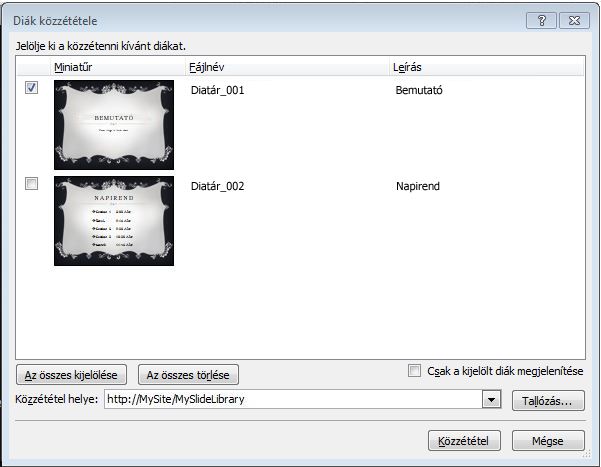
Megjegyzés: A PowerPoint 2007-ben kattintson a Microsoft Office gombra

-
A Diák közzététele párbeszédpanelen jelölje be a diatárban közzétenni kívánt diák melletti jelölőnégyzeteket.
Az összes dia kijelöléséhez kattintson az Összes kijelölése gombra.
-
A Fájlnév területen hajtsa végre az alábbi műveletek egyikét:
-
Egy vagy több diafájl átnevezéséhez kattintson a meglévő fájl nevére, majd írjon be egy új nevet.
-
Az alapértelmezett diafájlnevek megtartásához folytassa az 5. lépésben.
Megjegyzés: A PowerPoint automatikusan megnevezi az egyes diafájlokat a bemutató nevével és egy egyedi diaazonosító számmal alapértelmezett fájlnévként. Ha áthelyezi a diákat, a diaazonosítók számai nem jelennek meg szekvenciális sorrendben.
-
-
A Leírás területen kattintson és írja be a diafájl leírását.
-
A Közzététel listában adja meg vagy kattintson annak a diatárnak a helyére, ahol közzé szeretné tenni a diákat, majd kattintson a Közzététel gombra.
Diák hozzáadása diatárból a bemutatóhoz
-
Nyissa meg azt a bemutatót, amelybe diát szeretne felvenni.
-
A Kezdőlap lap Diák csoportjában kattintson az Új dia alatti nyílra, majd a Diák újbóli használata elemre.
-
A Diák újrafelhasználása panelen kattintson a Diatár megnyitása elemre. A Diatár kiválasztása párbeszédpanelen kattintson a kívánt diatárra, majd kattintson a Kijelölés gombra. Vagy kattintson a Tallózás gombra a diatár megkereséséhez.
-
A Minden dia listában kattintson a hozzáadni kívánt diára.
Egy dia nagyobb miniatűrjének megtekintéséhez vigye az egérmutatót a dia fölé.
-
Ha több diát szeretne hozzáadni egy diatárból a bemutatóhoz, ismételje meg a 3. és a 4. lépést.
Megjegyzés: Ha értesítést szeretne kapni, ha valaki módosít egy diát, amelyet ön adott hozzá a bemutatóhoz egy diatárból, kattintson a Diák újbóli használata panel alján a diára, majd jelölje be a Mutasd meg, mikor változik ez a dia jelölőnégyzetet.
Diatárból felvett diák módosításainak keresése
-
Nyisson meg egy olyan bemutatót, amely egy vagy több olyan diát tartalmaz, amely eredetileg egy kiszolgálón lévő diatárból származik.
Megjelenik a Dia ellenőrzése Frissítések párbeszédpanel, amely tájékoztatja, hogy a bemutató egy vagy több diatárhoz társított diát tartalmaz. A párbeszédpanelen ellenőrizheti a diák módosításait.

-
A Dia ellenőrzése Frissítések párbeszédpanelen kattintson az Ellenőrzés gombra.
-
Tegye a következők valamelyikét:
-
Ha a bemutatóban nincsenek frissítendő diák, akkor a Jelenleg nincsenek frissített diák üzenet jelenik meg, kattintson az OK gombra . Kattintson az OK gombra.
-
Ha megjelenik a Diafrissítés megerősítése párbeszédpanel, amelyen a bemutató diáinak miniatűrje és a diatárból származó dia látható, hasonlítsa össze őket, majd tegye a következők egyikét:
-
Ha a helyi diát a diatár módosított diájára szeretné cserélni, kattintson a Csere gombra.
-
Ha hozzá szeretné adni a módosított diát a bemutatóhoz, hogy jobban össze tudja hasonlítani a két diát, kattintson a Hozzáfűzés gombra.
-
Ha ki szeretné hagyni egy dia új verziójának a bemutatóhoz való hozzáadását, kattintson a Kihagyás gombra.
Megjegyzés: A Hozzáfűzés parancs beszúrja a frissített diát az elavult dia után a bemutatóba.
-
-
A diatartalom tárolásának és újrafelhasználásának áttekintése
A diatárak lehetővé teszik, hogy Ön és a szervezet többi tagja létrehozhasson egy központi helyet a diák mentéséhez, tárolásához és megosztásához. Amikor közzétesz egy diát egy diatárban, azt bárki felhasználhatja bármely bemutatóban, aki hozzáfér a diatárhoz.
A diatárból beszúrt bemutatódiák frissítéseit is megkaphatja, amikor valaki módosítja az eredeti diát. Minden alkalommal, amikor megnyit egy diát tartalmazó bemutatót, a PowerPoint értesíti, ha a dia frissült, és lehetőséget nyújt arra, hogy figyelmen kívül hagyja a frissítést, hozzáfűz egy új diát az elavult diához, vagy lecserélje az elavult diát a frissített diára.
Ha módosít egy meglévő diát egy diatárban, a SharePoint Server 2010 automatikusan időbélyegeket ad vissza, majd időbélyegeket ad vissza, amikor elkészült. A SharePoint Server verziószámozási képességgel rendelkezik, amellyel nyomon követheti a diákon végrehajtott összes módosítás előzményeit. A Diatár verziószámozási funkciójának kihasználásához tekintse meg a SharePoint súgóját.
Ha meg szeretné keresni egy dia legújabb verzióját egy diatárban, egyszerűen szűrjön és rendezze a Diatár listában. A diák legújabb verziójának megkereséséről a SharePoint súgójában olvashat.
A PowerPoint 2010 automatikusan megjegyzi több diatár helyét, így könnyen megtalálhatja őket.










